Ошибка 0x80070017 при обновлении windows 10
Обновлено: 07.07.2024
Кажется, что ошибка 0x80070017 возникает чаще, когда пользователи пытаются установить Anniversary Update или Creators Update в своих системах. Вот как пользователь описывать проблема:
Мой компьютер был обновлен с Windows 8 до Windows 10 с тех пор, как появилось предложение об обновлении. Сегодня пытаюсь запустить обновление Creator. Процесс загрузки занял около 40 минут, после чего запустился режим проверки. Он прошел на 76%, а затем трижды потерпел неудачу. Каждый сбой имел ошибку «0x80070017». С этого момента процесс обновления продолжаться не будет. Как мне устранить эту ошибку, чтобы завершить обновление?
Если вы столкнулись с той же проблемой, выполните следующие действия по устранению неполадок.
Ошибка 0x80070017 может вызвать проблемы и помешать установке или обновлению Windows. Говоря об этой ошибке, вот некоторые похожие проблемы, о которых сообщили пользователи:
Решение 1. Общие шаги по устранению неполадок
Для начала следуйте приведенным ниже рекомендациям и попробуйте снова запустить Центр обновления Windows.
Решение 2. Отключите антивирус.
Если это не поможет, следующим шагом будет полное отключение антивируса. Если проблема не исчезнет, возможно, вам придется удалить антивирус. Даже если вы удалите антивирус, вы все равно будете защищены Защитником Windows, поэтому вам не придется беспокоиться о своей безопасности.
Если удаление антивируса решает проблему, возможно, сейчас самое время подумать о переходе на другой сторонний антивирус. На рынке есть много отличных антивирусных инструментов, но если вы ищете антивирус, который не будет мешать работе вашей системы, обеспечивая при этом высокую безопасность, вам обязательно стоит подумать об этом. BullGuard (бесплатная загрузка).
Решение 3.Запустите средство устранения неполадок Центра обновления Windows.
Windows 10 поставляется с несколькими средствами устранения неполадок, которые могут решить множество проблем, и если у вас возникли проблемы с ошибкой 0x80070017, мы рекомендуем вам запустить средство устранения неполадок Центра обновления Windows. Это очень просто, и вы можете сделать это, выполнив следующие действия:
В меню слева выберите Устранение неполадок. На правой панели нажмите Запустить средство устранения неполадок.
После завершения процесса проверьте, сохраняется ли проблема с Центром обновления Windows.
Решение 3.Сброс компонентов Центра обновления Windows
Иногда компоненты Центра обновления Windows могут работать некорректно, что может привести к ошибке 0x80070017. Однако вы можете решить проблему, сбросив компоненты Центра обновления Windows. Это относительно просто, и вы можете сделать это, выполнив следующие действия:
Нажмите Windows Key + X, чтобы открыть меню Win + X. Теперь выберите Командная строка (Admin) или Powershell (Admin).
После выполнения этих команд все связанные службы Центра обновления Windows будут перезапущены, и проблема будет решена. Если вы не хотите запускать все эти команды вручную, вы также можете создать сценарий сброса Центра обновления Windows, который автоматически перезапустит службы.
Решение 4.Установите обновления вручную
Если вы не можете загрузить обновления из-за ошибки 0x80070017, вы можете избежать ошибки, просто загрузив и установив обновление вручную. Для этого вам просто нужно выполнить следующие простые шаги:
Решение 5.Установите Windows с USB-накопителя
По словам пользователей, ошибка 0x80070017 может появиться при попытке установить Windows 10. Эта проблема обычно возникает из-за проблем с установочным носителем или DVD-приводом. Если у вас возникла эта проблема, попробуйте заменить DVD-привод или установочный носитель и посмотрите, поможет ли это.
Мы рекомендуем этот инструмент для решения различных проблем с ПК.
Автоматический поиск и исправление ошибок Windows
Вы также можете попробовать установить Windows 10 с USB-накопителя и посмотреть, решит ли это проблему.
Решение 6. Обновите драйверы
Если эта проблема возникает при попытке установить обновления или новую версию Windows, это могут быть драйверы. Несколько пользователей сообщили, что устаревшие драйверы вызвали ошибку 0x80070017 на их ПК, но им удалось решить проблему, обновив драйверы.
Обновление драйверов вручную может быть утомительным процессом, однако есть инструменты, которые могут автоматически обновить все ваши драйверы одним щелчком мыши.
Мы очень рекомендуем Программа обновления драйверов TweakBits (одобрено Microsoft и Norton) для автоматической загрузки всех устаревших драйверов на ваш компьютер. Это отличный инструмент для поиска обновлений и угроз, таких как антивирус. Этот инструмент обеспечит безопасность вашей системы, так как вы можете вручную загрузить и установить неправильную версию драйвера.
Отказ от ответственности: некоторые функции этого инструмента могут быть платными.
Как только драйверы будут обновлены, проверьте, решена ли проблема.
Решение 7. Запустите сканирование chkdsk.
По словам пользователей, иногда ошибка 0x80070017 может появиться, если есть проблема с повреждением файла. Однако несколько пользователей сообщили, что решили проблему, просто запустив сканирование chkdsk. Для этого вам просто нужно выполнить следующие действия:
Когда он открывается Символ системы введите chkdsk / f X :. Перед запуском команды обязательно замените X буквой, соответствующей вашему системному диску. Почти во всех случаях это C.
После завершения сканирования проверьте, сохраняется ли проблема.
Решение 8. Выполните чистую загрузку.
Нажмите Windows Key + R и введите msconfig. Теперь нажмите Enter или нажмите OK.
Появится окно конфигурации системы. Перейдите на вкладку «Службы», установите флажок «Скрыть все службы Microsoft» и нажмите кнопку «Отключить все».
Теперь перейдите на вкладку «Автозагрузка» и нажмите «Открыть диспетчер задач».
После отключения всех запускаемых приложений вернитесь в окно Конфигурация системы и нажмите Применить и ОК. Перезагрузите компьютер.
После перезагрузки компьютера попробуйте еще раз загрузить обновление.
Решение 9. Выполните обновление на месте
Если ошибка 0x80070017 все еще существует, вы можете решить проблему, просто выполнив обновление на месте. В ходе этого процесса на вашем компьютере будет установлена последняя версия Windows, при этом все ваши приложения и файлы останутся нетронутыми.
Чтобы выполнить обновление на месте, вы должны сделать следующее:
Как только все будет сделано, у вас будет установлена последняя версия Windows, и все ваши файлы и программы останутся там.
Примечание редактора : Этот пост был первоначально опубликован в апреле 2017 года и с тех пор был полностью переработан и обновлен для обеспечения свежести, точности и полноты.
Если вы получаете код ошибки Windows 0x80070017 во время установки, обновления или восстановления системы, это обычно происходит потому, что системные файлы отсутствуют или повреждены. Это может произойти во время Существует несколько способов установки, обновления или восстановления системы Windows, единственным выходом является повторная загрузка файла и повторный запуск установки из новой версии.

Пожалуйста, сначала создайте точку восстановления системы и не забывайте перезапускать Windows после каждого исправления.
Код ошибки установки Windows 0x80070017
Как мы уже говорили в начале, это из-за плохих СМИ или коррупции в ISO. Вполне возможно, что флешка или DVD-носитель, который вы используете для установки Windows 10, тогда нам нужно подготовить его заново.
1] Снова создайте ISO-образ для Windows 10
Вы можете повторно загрузить файл с сервера Microsoft, а затем заново создать загрузочный носитель, используя файл ISO, либо на USB-накопителе, либо на DVD-носителе. Что вы должны помнить, что если вы используете DVD, попробуйте записать его на более низком уровне 4x или 8x. После того, как вы запишете диск на более низком уровне с новым ISO, посмотрите, сможете ли вы установить Windows.
Если вы используете USB-накопитель, обязательно используйте накопитель с высокой скоростью чтения и записи, чтобы ни один из файлов не был скопирован неправильно.
2] Запустите интерактивное средство устранения неполадок Microsoft .
Ошибка Центра обновления Windows 0x80070017
1] Удалить файлы из папки SoftwareDistribution
Когда Windows загружает обновления, они хранятся в специальной папке, которая называется Распространение программного обеспечения. Файлы, загружаемые здесь, автоматически удаляются после завершения установки. Однако, если он не очищается или установка еще не завершена, у вас есть два варианта. Вам необходимо удалить содержимое папки SoftwareDistribution.
2] Запустите средство устранения неполадок Центра обновления Windows .
Ошибка восстановления системы 0x80070017
Эта ошибка приводит к ошибке CRC, которая означает, что файлы, которые копируются с диска, не попадают на жесткий диск. Это означает, что при копировании файлов на целевой диск; это было повреждено. Если восстановление системы не работает, попробуйте следующие предложения:
1] Сбросить репозиторий
Для этого выполните следующие действия:
Загрузитесь в безопасном режиме без подключения к сети и откройте командную строку от имени администратора.
Введите следующее и нажмите Enter:
Далее введите следующее и нажмите Enter:
Перезагрузите компьютер и посмотрите, сможете ли вы заработать точку восстановления системы.
2] Запуск в безопасном режиме
Перезагрузите компьютер в безопасном режиме, а затем попробуйте запустить восстановление системы и посмотреть, работает ли он.
3] Сброс Windows 10
Если больше ничего не работает, у вас нет большого выбора, кроме как с помощью опции «Сбросить этот компьютер».

Кстати, ранее мы уже писали о том, как быстро переустановить систему. Возможно, эта информация будет вам интересной. Перейти к руководству, можно по ссылку выше.
Тем не менее, проблемы, такие как ошибка 0x80070017, все еще появляются. Пожалуйста, прочитайте следующие инструкции, чтобы быстро устранить эту проблему на своем устройстве.
Ошибка 0x80070017появляется при попытке использовать параметры восстановления Windows 10 или при попытке установить Windows 10.
Причина возникновения ошибки 0x80070017
Эта ошибка обычно возникает из-за плохого установочного DVD-диска Windows или флэш-накопителя USB.

Скачайте стабильную версию Windows 10
Создание новых носителей для восстановления Windows, пожалуй, самый безопасный вариант. Способ предполагает, что загруженные файлы были каким-то образом повреждены, что привело к ошибке 0x80070017. Вам нужно скачать стабильную версию операционной системы и заново записать образ на диск или флешку.
Мы рекомендуем использовать программу UltraISO для записи образа на диск. Она является очень удобной, и очень качественно проверяет образы.
Использование средства создания мультимедиа для создания другого установочного носителя Windows 10
В случае, если вы не знаете, как записать образ системы на диск, вы можете использовать Media Creation Tool от Microsoft для создания нового установочного DVD или USB-диска Windows 10.
Кроме того, не забудьте использовать медленную настройку для записи этого диска на DVD. Это гарантирует, что процесс записи на диск делается возможным наименьшее количество ошибок.
Попробуйте снова установить или восстановить Windows 10
После того как вы установили новый DVD-диск или USB-устройство Windows 10 с помощью средства создания носителя, теперь вы готовы установить Windows или использовать параметры восстановления Windows для исправления Windows. Удачи!
Также, делитесь ссылкой на эту статью в Google+, Twitter, Facebook, или ВКонтакте.
Возможные причины появления кода ошибки 0x80070017
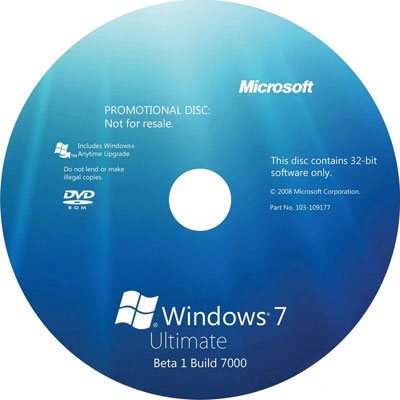
Рассматриваемая проблема появляется при установке или обновлении Windows 7, 8 или 10. Чаще всего к ее появлению приводит плохой установочный диск или флешка с операционной системой. В связи с этим для начала следует проверить сам носитель, с которого вы пытаетесь установить систему или выполнить ее восстановление.
Если это диск, то извлекаем его из привода и протираем микрофибровой тряпочкой, чтобы удалить с его поверхности пыль и загрязнения, которые могли помешать считыванию.

Несовпадение контрольных сумм
Проблема может быть связана с тем, что не совпадают контрольные суммы оригинального и вашего образа. Это может произойти, если образ был записан с применением софта, не сверяющего контрольные суммы или изначально был скачан поврежденным. Это не редкость, ведь владельцы сайтов не всегда проверяют образы, которые предлагают для загрузки пользователям своих ресурсов.

Если прежде с образом не возникало никаких проблем, то он мог повредиться при копировании или перемещении с одного накопителя на иной, копировании в новую папку, дефрагментации диска или вследствие других причин, список которых можно продолжать очень долго.
Качество записи
В последнее время диски вышли из моды, и ими почти никто не пользуется. Это связано с удобством использования флешек и ухудшением качества самих дисков, что может послужить причиной появления непредвиденной ошибки 0x80070017.

Состояние деталей компьютера
Часто к появлению ошибок приводит оперативная память. Операции копирования и перемещения файлов не обходятся без ее участия. Следовательно, если с планкой оперативной памяти имеется проблема, то она может послужить причиной того, что Windows выдает ошибку 0х80070017.
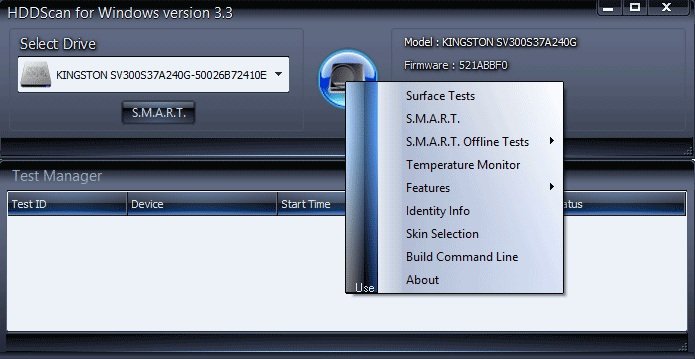
Проблема может иметь связь и с жестким диском, который можно проверить с помощью утилиты HDD Scan.
Кабели, по которым подключаются системные компоненты
Если в компьютере используются бюджетные SATA и IDE кабели, то будьте готовы к тому, что они быстро выходят из строя. Этому способствует накопление пыли и скачки температур в пределах корпуса. Попробуйте заменить кабели для подключения винчестера и оптического привода, вероятно проблема была в них.
Полезное видео
Подробная наглядная пошаговая инструкция устранения проблемы приведена на следующем видео:
Читайте также:

